Jak łatwo podzielić dowolne duże filmy na małe kawałki

Kiedy wydobędziesz pożądaną muzykę z koncertu rockowego na żywo, pokroisz świetny fragment filmu lub stworzysz GIF-a z małym klipem wideo, rozdzielacz wideo zawsze powinien być użytecznym narzędziem do dzielenia wideo na części.
Część 1. Najlepszy rozdzielacz wideo do edycji filmów bez utraty jakości
Tipard Video Converter Ultimate to niesamowity rozdzielacz, jeśli chcesz wyciąć wideo na wiele klipów bez utraty jakości. Po podzieleniu wideo możesz wybrać jakość wyjściową do 4K podczas eksportowania. Oprócz tego, że jest rozdzielaczem klipów, Tipard Video Converter Ultimate to także trymer, kadrowanie, rotator, narzędzie do usuwania znaków wodnych, kontroler prędkości wideo, wzmacniacz jakości wideo, i więcej. Chociaż to oprogramowanie jest wielofunkcyjne, nie jest złożonym narzędziem. Możesz więc łatwo i szybko dzielić swoje filmy, nawet jeśli jesteś początkującym.
Krok 1Kliknij Darmowe pobieranie powyżej, aby zainstalować to narzędzie do dzielenia wideo na komputerze z systemem Windows lub Mac. Następnie możesz go uruchomić i kliknąć plik Dodaj pliki przycisk, aby załadować wideo.
Krok 2Aby przejść do okna dzielenia wideo, kliknij przycisk Ciąć ikonę po zaimportowaniu pliku.
![]()
Krok 3Następnie możesz przeciągnąć wskaźnik do lokalizacji na filmie i kliknąć Split ikonę, aby podzielić filmy na wiele części. Jeśli uważasz, że przeciąganie wskaźnika jest trochę niewygodne, możesz kliknąć przycisk Szybki podział przycisk , aby ustawić liczbę i czas trwania segmentów.
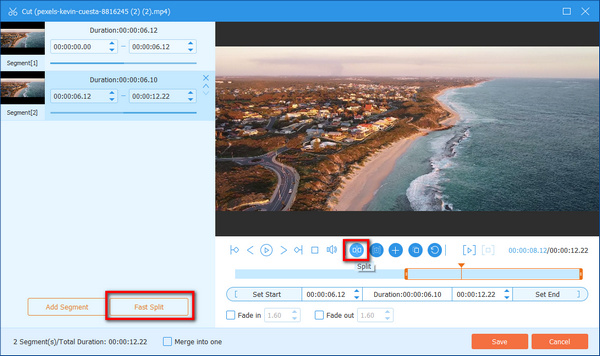
Krok 4Po zakończeniu dzielenia kliknij Zapisz > Konwertuj wszystko aby wyeksportować swoje klipy.
Po zapoznaniu się z powyższymi krokami możesz odnieść wrażenie, że ten sposób jest prosty. I nie pozostawi żadnych znaków wodnych na eksportowanych plikach. Co więcej, to oprogramowanie pomaga również wyodrębnić pliki audio z DVD.
Część 2. Jak podzielić filmy na części online
Krok 1Po wejściu na oficjalną stronę rozdzielacza wideo online należy kliknąć przycisk Podziel wideo przycisk, aby przesłać plik.
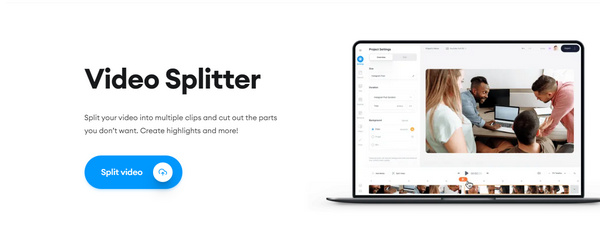
Krok 2Następnie kliknij przycisk Odtwórz wideo ikonę, aby przesunąć wskaźnik. Gdy wskaźnik przesunie się w miejsce, w którym chcesz podzielić wideo, kliknij przycisk Odtwórz wideo ponownie ikonę i Split przycisk, aby zakończyć przycinanie.
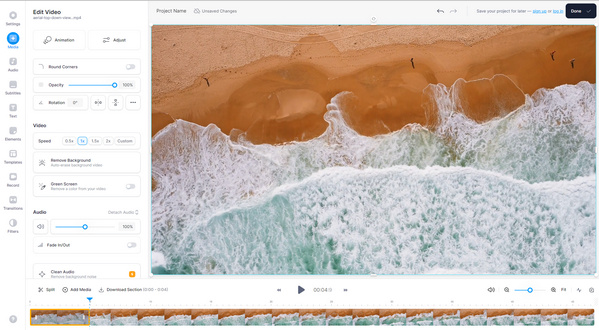
Krok 3 Na koniec kliknij Gotowe > Eksportuj wideo skończyć. Jeśli chcesz zapisać podzielony plik na urządzeniu lokalnym, zarejestruj się.
Część 3. Wskazówki, jak podzielić duży film na osobne klipy
Kiedy musisz podzielić duży film na różne klipy, jest kilka ważnych wskazówek, o których powinieneś pamiętać.
1. Zachowaj kopię zapasową oryginalnych plików. Zazwyczaj dzielniki wideo nie zastępują oryginalnych plików, jeśli nie zapiszesz ich jako oryginalnej nazwy. Gdy masz oryginalny film, możesz porównać wyjście lub podzielić filmy na inne programy.
2. Wybierz optymalne wyjście dla urządzeń. Jeśli po prostu chcesz przesłać pokrojone filmy do internetowych witryn transmisji strumieniowej lub iPhone'a, możesz uzyskać najlepszy wynik dla tych plików. Tipard Video Converter Ultimate ma setki ustawień dla różnych urządzeń, co pomaga podzielić filmy, aby uzyskać najlepszy wynik z łatwością.
3. Wybierz wszechstronny rozdzielacz wideo. W rzeczywistości być może będziesz musiał dołączyć do różnych klipów, edytować filmy lub przekonwertować na MP4 dla witryn strumieniowych online. Kiedy używasz darmowych maszynek do strzyżenia filmów, musisz użyć innego programu, aby osiągnąć cel. Co gorsza, jakość wideo zostanie zmniejszona, jeśli podzielisz i edytujesz filmy za pomocą różnych programów.
Część 4. Często zadawane pytania dotyczące rozdzielacza wideo
Jak podzielić filmy w Premiere Pro?
Upewnij się, że na komputerze jest zainstalowany program Premiere Pro. Następnie musisz go uruchomić i utworzyć nowy projekt, aby zaimportować wideo. Następnie przeciągnij wideo na oś czasu i kliknij Razor. Na koniec możesz podzielić swój film, klikając go.
Jak podzielić MP4 na pół?
Możesz użyć Tipard Video Converter Ultimate. Zainstaluj i uruchom go na swoim urządzeniu, a następnie zaimportuj wideo MP4 do oprogramowania, klikając środkowy znak plus. Później kliknij ikonę Wytnij, przesuń wskaźnik na środek MP4 i kliknij Podziel. Na koniec podzielisz MP4 na pół.
Jaki jest cel rozdzielacza wideo?
Rozdzielacz wideo służy głównie do zmiany całego klipu wideo na wiele części, dzięki czemu można wybrać żądany klip wideo bez ograniczeń.
Wnioski
Jeśli potrzebujesz po prostu podzielić kilka dużych filmów na różne części, możesz po prostu uzyskać funkcję łączenia z odtwarzacza wideo VLC lub Windows Media Player. Jak wspomniano o profesjonalnym rozwiązaniu do podzielone wideo formatów, Tipard Video Converter Ultimate to rozwiązanie, które należy wziąć pod uwagę. Niezależnie od tego, czy chcesz uzyskać teledysk z płyty DVD, czy pokroić pobrany film, możesz z łatwością uzyskać żądany segment. Jeśli masz jakiekolwiek pytania dotyczące podziału dużego filmu na różne części, możesz podzielić się bardziej szczegółowymi informacjami w komentarzach.







